Cómo habilitar y usar los nuevos comandos integrados de SSH de Windows 10

Microsoft anunció que traería un cliente OpenSSH integrado a Windows en 2015. Finalmente lo han hecho, y un cliente SSH está oculto en la Actualización de creadores de otoño de Windows 10. Ahora puede conectarse a un servidor Secure Shell desde Windows sin instalar PuTTY o cualquier otro software de terceros.
Esta sigue siendo una función beta, por lo que puede estar mejor con PuTTY hasta que se estabilice. Según el rastreador de errores del proyecto en GitHub, el cliente SSH integrado solo admite las claves ed25519 en este momento.
Cómo instalar el cliente SSH de Windows 10
RELACIONADO: Novedades en la actualización de creadores de caídas de Windows 10, disponible ahora
El cliente SSH es parte de Windows 10, pero es una "característica opcional" que no está instalada de manera predeterminada.
Para instalarlo, vaya a Configuración> Aplicaciones y haga clic en "Administrar características opcionales" en Aplicaciones y características.
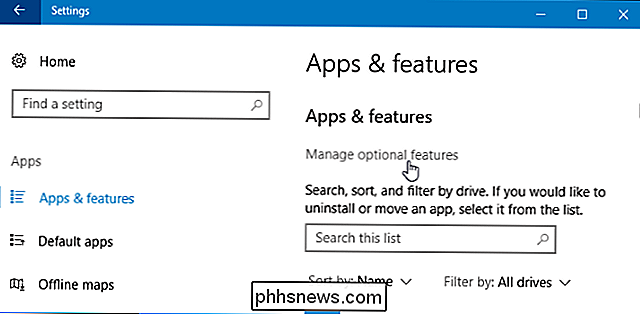
Haga clic en "Agregar una función" en la parte superior de la lista de funciones instaladas. Si ya tiene instalado el cliente SSH, aparecerá en la lista aquí.
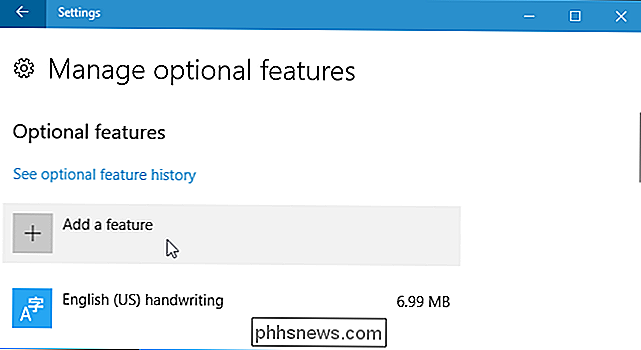
Desplácese hacia abajo, haga clic en la opción "Cliente OpenSSH (Beta)" y haga clic en "Instalar".
Windows 10 también ofrece un servidor OpenSSH , que puedes instalar si quieres ejecutar un servidor SSH en tu PC. Solo debe instalar esto si realmente desea ejecutar un servidor en su PC y no solo conectarse a un servidor que se ejecute en otro sistema.
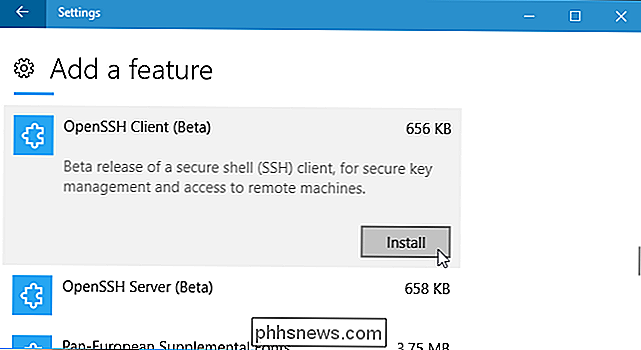
Cómo usar el cliente SSH de Windows 10
Ahora puede usar el cliente SSH ejecutando el comandossh. Esto funciona en una ventana de PowerShell o en una ventana de símbolo del sistema, por lo tanto, use el que prefiera.
Para abrir rápidamente una ventana de PowerShell, haga clic con el botón derecho en Inicio o presione Windows + X y elija "Windows PowerShell" en el menú.
Para ver la sintaxis del comando ssh, simplemente ejecútelo:
ssh
Si ve un mensaje de error que dice que el comando no se encuentra, deberá cerrar la sesión e iniciar sesión nuevamente. Reiniciar tu PC también funcionará. Esto no debería ser necesario, pero esta es una característica beta.
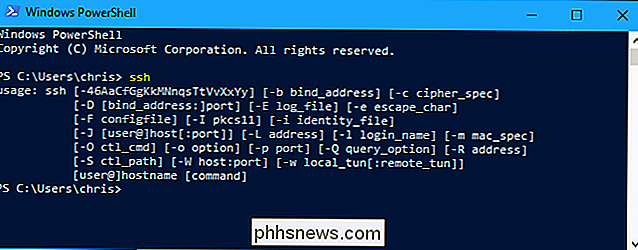
RELACIONADO: Cómo conectarse a un servidor SSH desde Windows, macOS o Linux
Este comando funciona igual que conectarse a un servidor SSH a través del comandosshen otros sistemas operativos como macOS o Linux. Su sintaxis, o las opciones de línea de comando, son las mismas.
Por ejemplo, para conectarse a un servidor SSH en ssh.example.com con el nombre de usuario "bob", ejecutaría:
ssh bob @ ssh. example.com
De forma predeterminada, el comando intenta conectarse a un servidor SSH que se ejecuta en el puerto 22, que es el predeterminado. Sin embargo, es posible que necesite conectarse a un servidor que se ejecuta en un puerto diferente. Para ello, especifique un puerto con el conmutador-p. Por ejemplo, si el servidor acepta conexiones en el puerto 7777, ejecutaría:
ssh [email protected] -p 7777
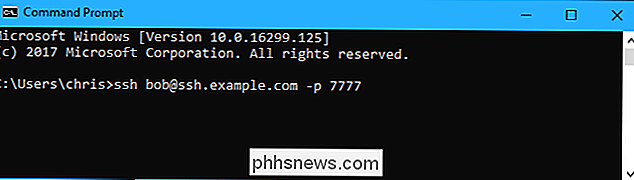
Al igual que con otros clientes SSH, se le pedirá que acepte la clave del host la primera vez que te conectas A continuación, obtendrá un entorno de línea de comandos que puede usar para ejecutar comandos en el sistema remoto.
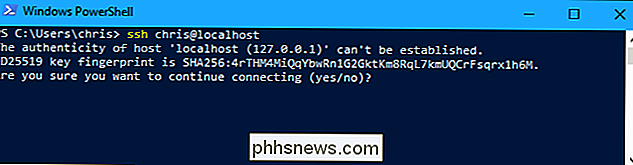

7 Formas de liberar espacio en disco en Mac OS X
Es 2018, ¿no deberíamos dejar de preocuparnos por el espacio en el disco? ¡No para nada! Una MacBook moderna puede tener una unidad de estado sólido con solo 128 GB de espacio, lo que significa que verá el temido error "Su disco de inicio está casi lleno" más temprano que tarde. Es muy importante mantener el disco duro limpio y agradable.

Los controladores de hardware son el software que permite que su sistema operativo se comunique con su hardware. Windows incluye controladores incorporados y descarga automáticamente los nuevos para facilitar la configuración, pero los fabricantes de dispositivos también proporcionan sus propios paquetes de controladores.



